Spotifyのキャッシュを削除する方法を紹介!
人気の音楽配信アプリ「Spotify」。気に入った音楽を聴いている間に、いつの間にかキャッシュが溜まってしまったという経験はありませんか?今回は、Spotifyのキャッシュを削除する方法についてご紹介いたします。安全に削除して、動作を軽くしましょう。
Spotifyのキャッシュを削除する方法
こちらでは、Spotifyのキャッシュ削除についてご説明いたします。スマホ版とPC版では少しやり方が異なるので、ご注意ください。
スマホ(ios/android)
5.削除が完了すると、上部分のバーの色が青から灰色に変わります。青色が使われているキャッシュを表しており、削除されると灰色になります。
これで、キャッシュの削除は完了です。
PC版
1.デスクトップのアプリ画面で右上にあるVの字のような設定画面をクリックしてください。
2.設定を開き、下にスクロールすると「詳細設定を表示」という項目が出てきます。これをクリックしてください。
3.詳細設定を下にスクロールすると、「オフライン保存容量」という項目が出てきます。これをクリックすると、パソコン内に保存されているファイルフォルダの場所が分かります。
4.パソコン内のファイルを検索し、そこへアクセスします。そして、ファイル内のフォルダをすべて削除すれば、キャッシュ削除となります。
削除したくない場合は、外付けHDDなどにファイルを移動することも可能です。
まとめ
キャッシュを削除することで、スマホ自体の容量が軽くなります。重くなってきたなと感じたら、定期的に不要なアプリのキャッシュを削除することをおすすめします。
- 1
- 2
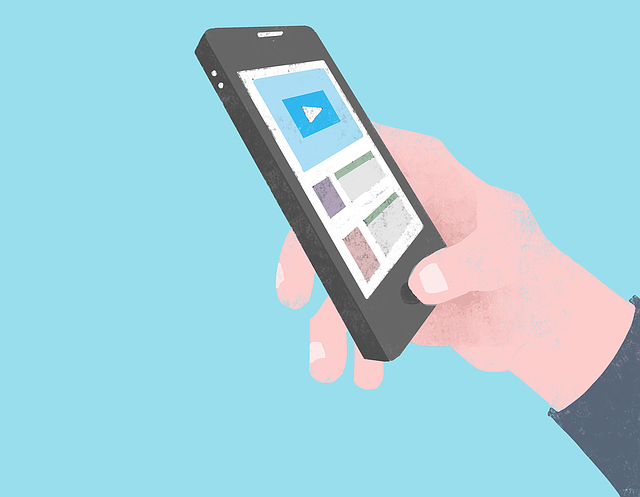

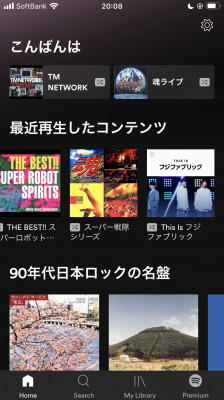
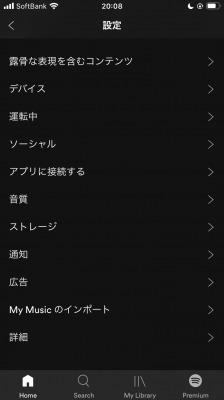
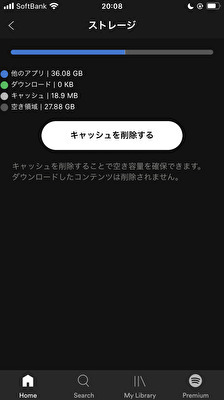
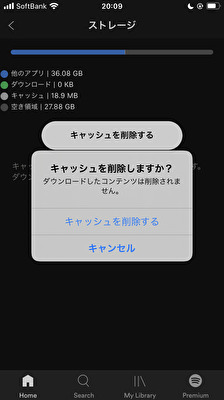


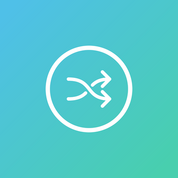
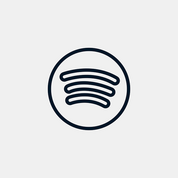

















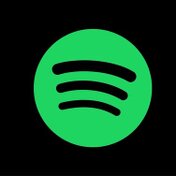





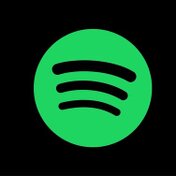






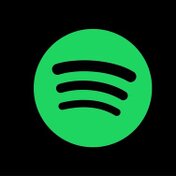

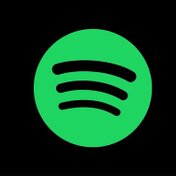
1.アプリからキャッシュを削除する場合は、まず、右上にある歯車のようなマークの「設定」ボタンを押してください.